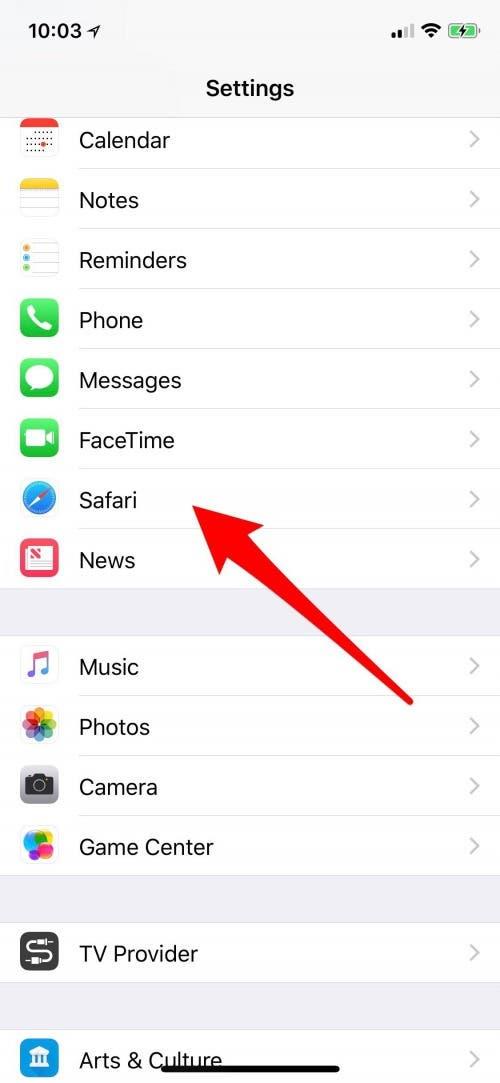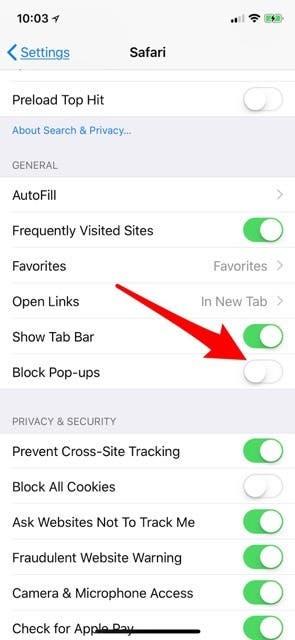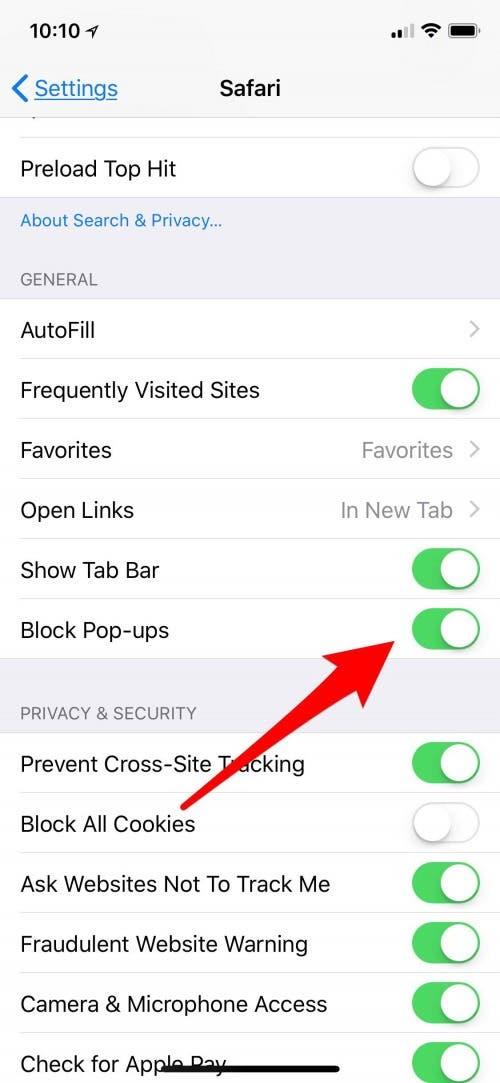Si vous avez eu des problèmes avec des fenêtres contextuelles sur votre iPhone chaque fois que vous essayez de parcourir en ligne, vous espérez probablement un moyen de bloquer les fenêtres contextuelles sur Safari. Heureusement, votre iPhone a un moyen de désactiver les pop-ups dans Safari afin de ne plus avoir à faire face à ces interruptions ennuyeuses. Inversement, vous voudrez peut-être activer les fenêtres contextuelles sur votre iPhone si le bloqueur contextuel de Safari arrête réellement les fenêtres contextuelles. Commençons à apprendre à désactiver et à autoriser les pop-ups dans Safari sur votre iPhone afin de pouvoir parcourir le Web en paix. (Notez que cet article ne couvre pas comment désactiver Demandes de notation dans l’application sur l’iPhone ; Vous devrez le faire dans les paramètres de l’App Store.)
Comment bloquer les fenêtres contextuelles sur Safari sur votre iPhone
- Ouvrir Paramètres .
- Faites défiler vers safari et appuyez sur.
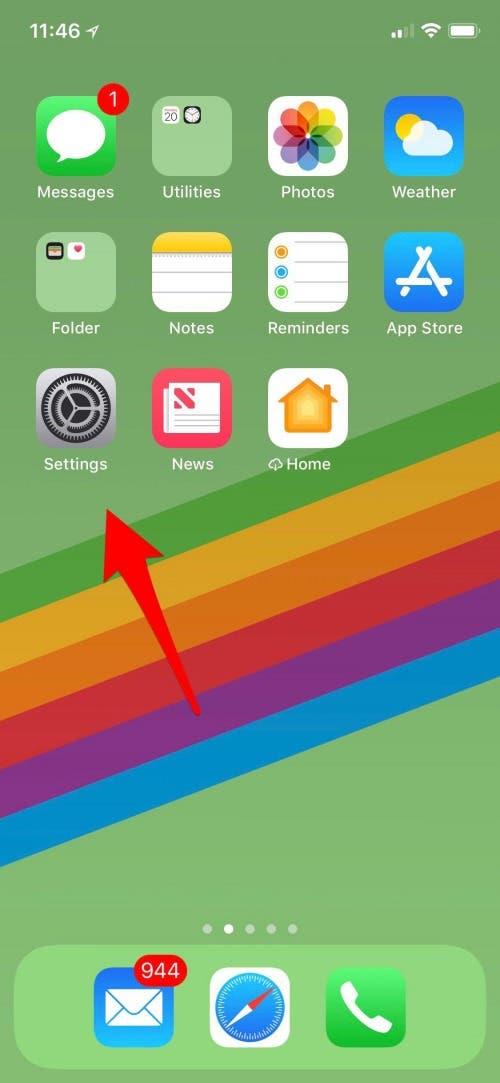

- Faites défiler vers le bas sous Général jusqu’à ce que vous trouviez des fenêtres pop-ups .
- Si les pop-ups Block Toggle sont désactivés, appuyez-le pour arrêter les fenêtres contextuelles.


Il peut y avoir encore quelques pop-ups sournois qui dépassent ce paramètre lorsqu’il est activé, mais faire cette étape devrait réduire considérablement la quantité de fenêtres contextuelles que vous rencontrez tout en parcourant le Web sur votre iPhone. Vous cherchez toujours à en savoir plus sur les paramètres de navigation sur votre iPhone ou d’autres appareils? Notre Astuce du jour Le bulletin d’information peut vous aider!
Comment autoriser les fenêtres contextuelles sur Safari sur votre iPhone
Si vous constatez que les fenêtres contextuelles que vous souhaitez réellement sont bloquées, vous ne pouvez autoriser les fenêtres contextuelles que pendant que vous utilisez un site Web particulier. Vous pouvez simplement désactiver le bloqueur pop-up sur votre iPhone pendant que vous parcourez ce site, puis le réactiver! Pour désactiver à nouveau le bloqueur pop-up, suivez ces étapes.
- Ouvrir Paramètres .
- Faites défiler vers safari et appuyez sur.
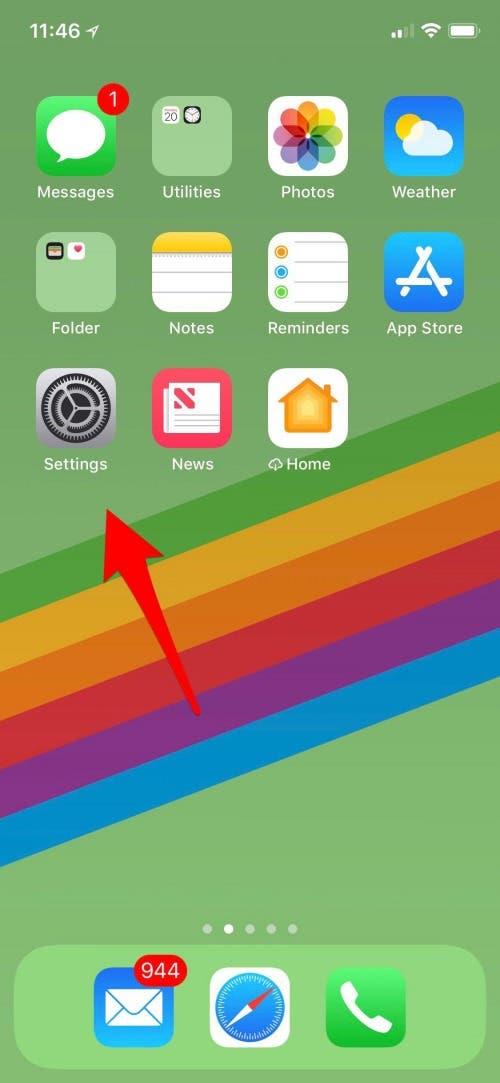

- Faites défiler vers le bas sous Général jusqu’à ce que vous trouviez des fenêtres pop-ups .
- Si la bascule est verte, appuyez sur les pop-ups Block Toggle pour désactiver le bloqueur pop-up sur Safari.


Pour l’un des paramètres plus simples d’Apple, le bloqueur pop-up pour iPhone peut faire une différence dans votre expérience lors de la navigation sur Safari.
Top Image Credit: Leungchopan / shutterstock.com